TTEP.CN > 故障 >
笔记本win10系统按NumLock键没反应 数字键numlock键失灵无法输入
笔记本win10系统按NumLock键没反应 数字键numlock键失灵无法输入怎么办 我们在使用电脑的时候,总是会遇到很多的电脑难题。当我们在遇到了Win10系统笔记本按NumLock没反应的时候,那么我们应该怎么办呢?今天就一起来跟随TTEP的小编看看应该怎么解决的吧。
解决方法一:
1、首先第一步我们就需要在电脑中打开小娜功能,打开以后我们就要在小娜中对鼠标键进行搜索,找到以后我们就要对它进行更改操作了,继续下一步的操作。
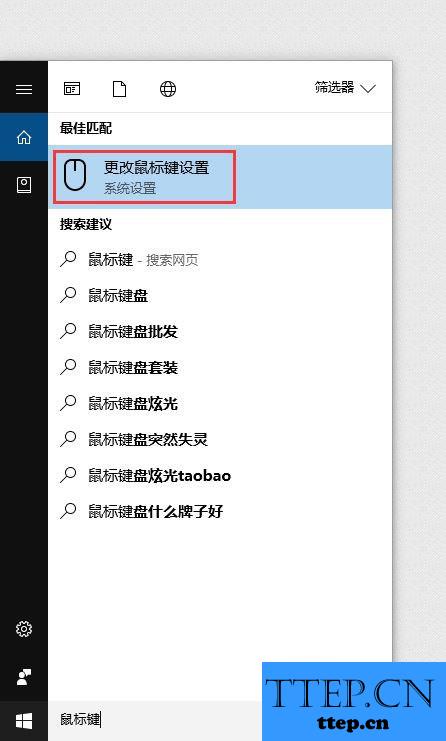
2、当我们在电脑中找到NumLock启用时,使用鼠标键的时候,我们就可以将它进行设置关闭就可以了。
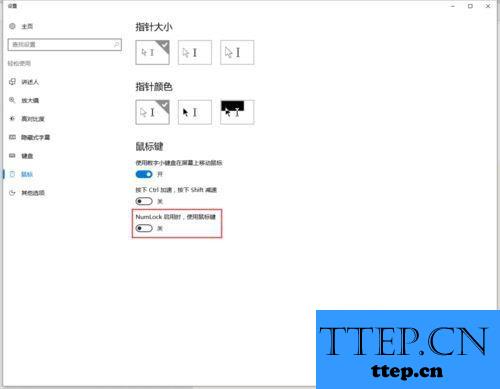
解决方法二:
1、首先进入到电脑的桌面上,然后在桌面的左下角位置点击这个开始按钮,这个时候就会弹出一个选项列表,我们需要在众多的选项中找到并打开控制面板这个选项。
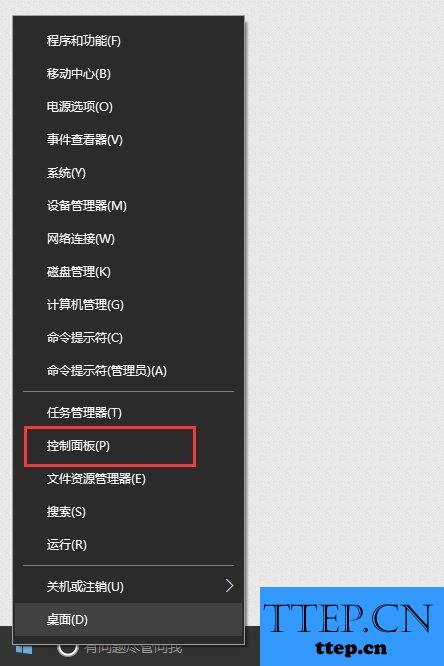
2、当我们在进入到控制面板的页面中的时候,可以看到里面会有很多个设置选项,我们直接找到轻松使用这个选项并打开它就可以了。
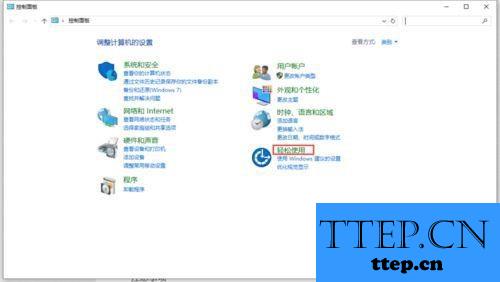
3、当我们在完成了上面的操作步骤成功的进入到轻松使用这个页面中的时候,我们在里面对键盘的工作方式进行修改操作。
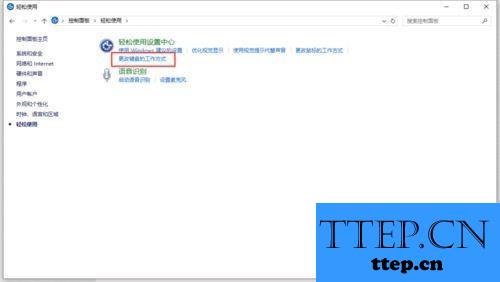
4、最后我们我们需要在里面对鼠标键进行设置,直接对其进行关闭局可以了,是不是非常的方便呢?
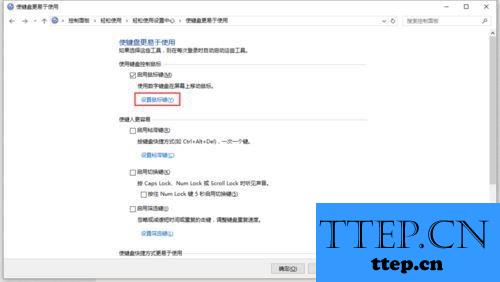
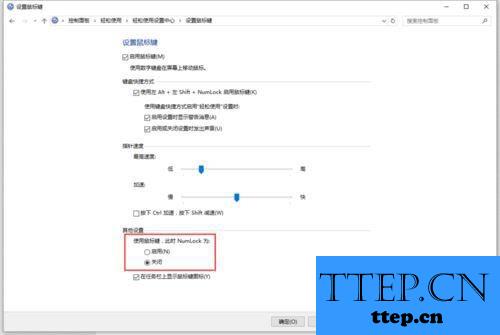
解决方法一:
1、首先第一步我们就需要在电脑中打开小娜功能,打开以后我们就要在小娜中对鼠标键进行搜索,找到以后我们就要对它进行更改操作了,继续下一步的操作。
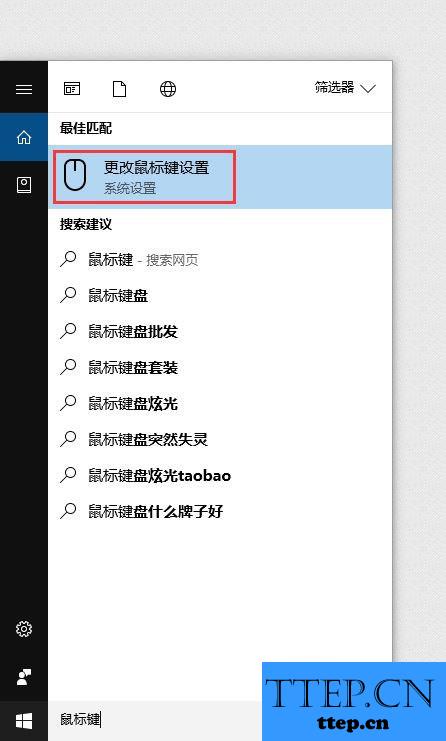
2、当我们在电脑中找到NumLock启用时,使用鼠标键的时候,我们就可以将它进行设置关闭就可以了。
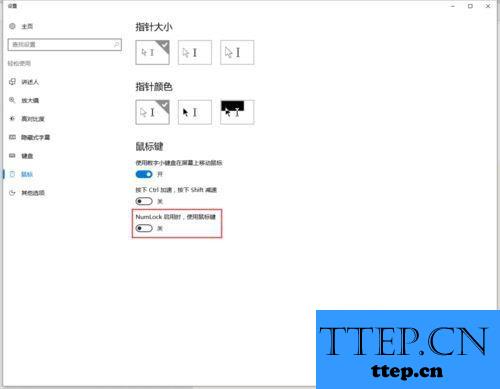
解决方法二:
1、首先进入到电脑的桌面上,然后在桌面的左下角位置点击这个开始按钮,这个时候就会弹出一个选项列表,我们需要在众多的选项中找到并打开控制面板这个选项。
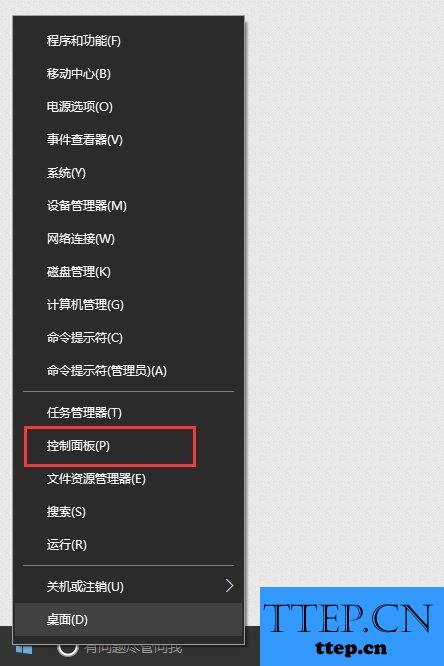
2、当我们在进入到控制面板的页面中的时候,可以看到里面会有很多个设置选项,我们直接找到轻松使用这个选项并打开它就可以了。
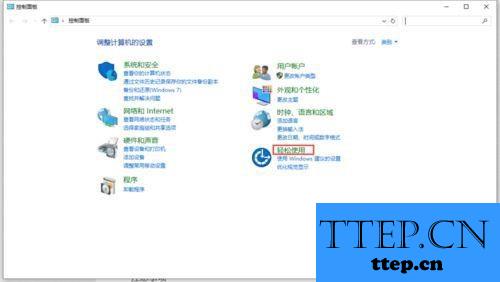
3、当我们在完成了上面的操作步骤成功的进入到轻松使用这个页面中的时候,我们在里面对键盘的工作方式进行修改操作。
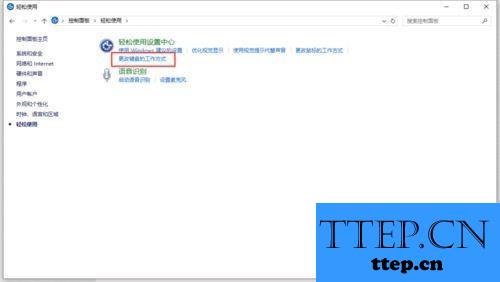
4、最后我们我们需要在里面对鼠标键进行设置,直接对其进行关闭局可以了,是不是非常的方便呢?
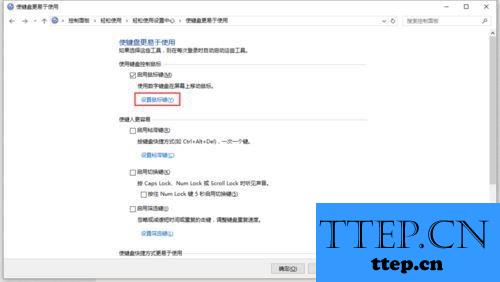
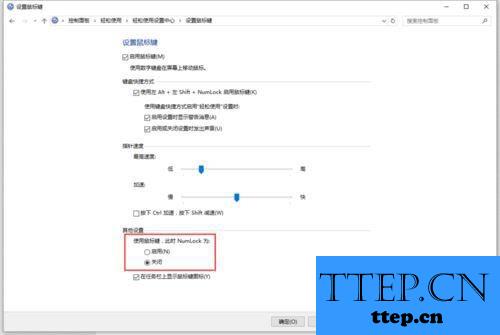
- 上一篇:win7系统玩英雄联盟lol总是蓝屏怎么回事 电脑玩英雄联盟多次出现
- 下一篇:没有了
- 最近发表
- 赞助商链接
